OPEL COMBO E 2019.1 Infotainment-ohjekirja (in Finnish)
Manufacturer: OPEL, Model Year: 2019.1, Model line: COMBO E, Model: OPEL COMBO E 2019.1Pages: 125, PDF Size: 2.49 MB
Page 11 of 125
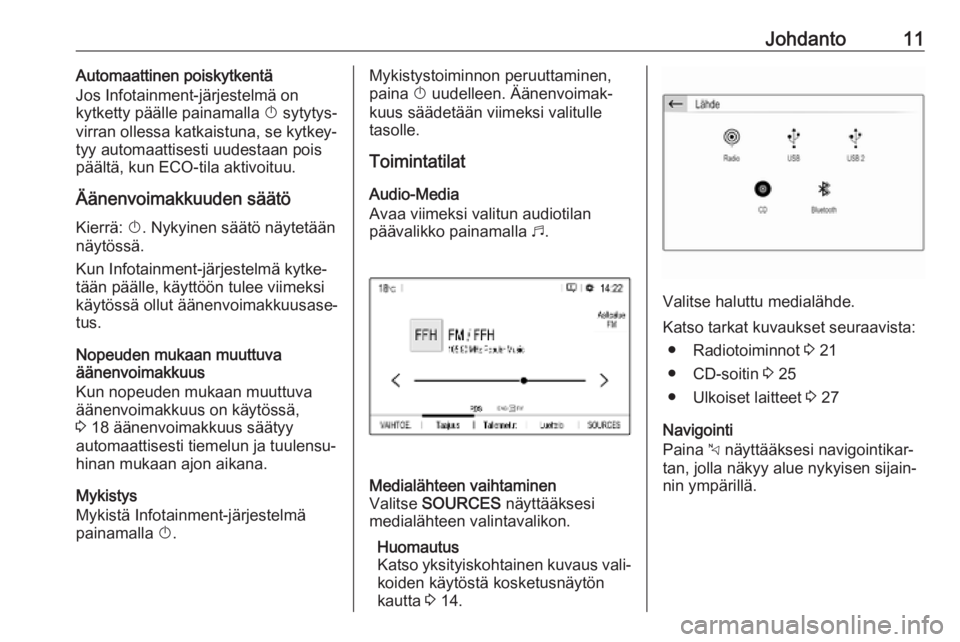
Johdanto11Automaattinen poiskytkentä
Jos Infotainment-järjestelmä on
kytketty päälle painamalla X sytytys‐
virran ollessa katkaistuna, se kytkey‐
tyy automaattisesti uudestaan pois
päältä, kun ECO-tila aktivoituu.
Äänenvoimakkuuden säätö Kierrä: X. Nykyinen säätö näytetään
näytössä.
Kun Infotainment-järjestelmä kytke‐
tään päälle, käyttöön tulee viimeksi
käytössä ollut äänenvoimakkuusase‐
tus.
Nopeuden mukaan muuttuva
äänenvoimakkuus
Kun nopeuden mukaan muuttuva
äänenvoimakkuus on käytössä,
3 18 äänenvoimakkuus säätyy
automaattisesti tiemelun ja tuulensu‐
hinan mukaan ajon aikana.
Mykistys
Mykistä Infotainment-järjestelmä painamalla X.Mykistystoiminnon peruuttaminen,
paina X uudelleen. Äänenvoimak‐
kuus säädetään viimeksi valitulle
tasolle.
Toimintatilat
Audio-Media
Avaa viimeksi valitun audiotilan
päävalikko painamalla b.Medialähteen vaihtaminen
Valitse SOURCES näyttääksesi
medialähteen valintavalikon.
Huomautus
Katso yksityiskohtainen kuvaus vali‐ koiden käytöstä kosketusnäytönkautta 3 14.
Valitse haluttu medialähde.
Katso tarkat kuvaukset seuraavista: ● Radiotoiminnot 3 21
● CD-soitin 3 25
● Ulkoiset laitteet 3 27
Navigointi
Paina c näyttääksesi navigointikar‐
tan, jolla näkyy alue nykyisen sijain‐
nin ympärillä.
Page 12 of 125
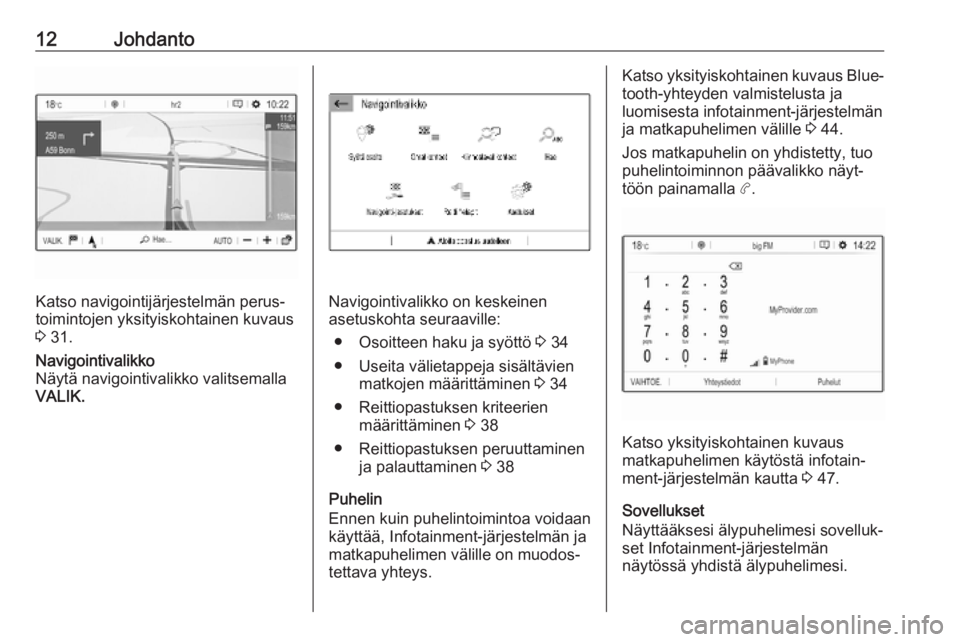
12Johdanto
Katso navigointijärjestelmän perus‐
toimintojen yksityiskohtainen kuvaus
3 31.
Navigointivalikko
Näytä navigointivalikko valitsemalla
VALIK.
Navigointivalikko on keskeinen
asetuskohta seuraaville:
● Osoitteen haku ja syöttö 3 34
● Useita välietappeja sisältävien matkojen määrittäminen 3 34
● Reittiopastuksen kriteerien määrittäminen 3 38
● Reittiopastuksen peruuttaminen ja palauttaminen 3 38
Puhelin
Ennen kuin puhelintoimintoa voidaan
käyttää, Infotainment-järjestelmän ja
matkapuhelimen välille on muodos‐
tettava yhteys.
Katso yksityiskohtainen kuvaus Blue‐ tooth-yhteyden valmistelusta ja
luomisesta infotainment-järjestelmän
ja matkapuhelimen välille 3 44.
Jos matkapuhelin on yhdistetty, tuo
puhelintoiminnon päävalikko näyt‐
töön painamalla a.
Katso yksityiskohtainen kuvaus
matkapuhelimen käytöstä infotain‐ ment-järjestelmän kautta 3 47.
Sovellukset
Näyttääksesi älypuhelimesi sovelluk‐
set Infotainment-järjestelmän
näytössä yhdistä älypuhelimesi.
Page 13 of 125
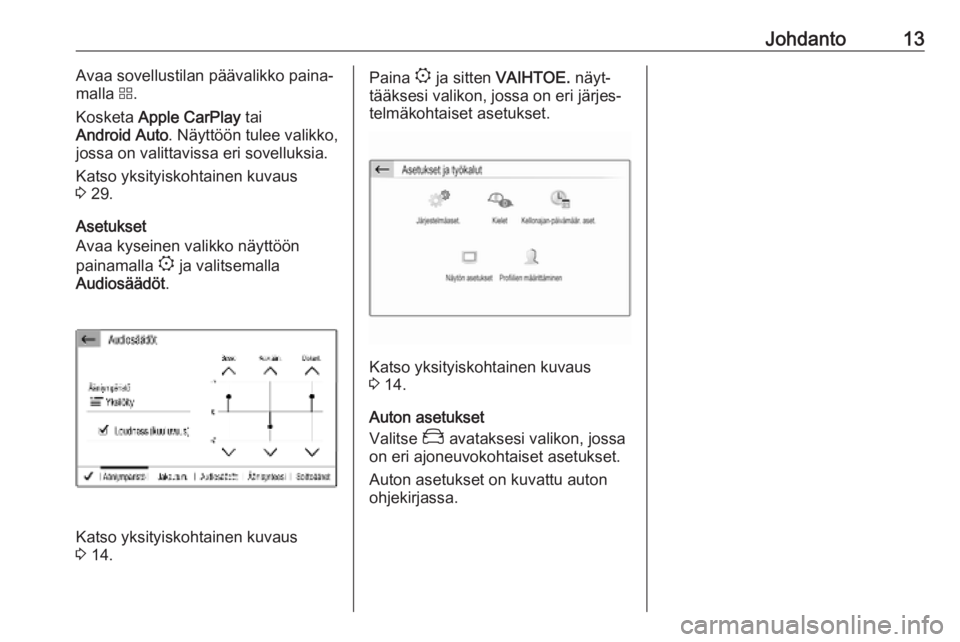
Johdanto13Avaa sovellustilan päävalikko paina‐
malla d.
Kosketa Apple CarPlay tai
Android Auto . Näyttöön tulee valikko,
jossa on valittavissa eri sovelluksia.
Katso yksityiskohtainen kuvaus
3 29.
Asetukset
Avaa kyseinen valikko näyttöön
painamalla : ja valitsemalla
Audiosäädöt .
Katso yksityiskohtainen kuvaus
3 14.
Paina
: ja sitten VAIHTOE. näyt‐
tääksesi valikon, jossa on eri järjes‐
telmäkohtaiset asetukset.
Katso yksityiskohtainen kuvaus
3 14.
Auton asetukset
Valitse _ avataksesi valikon, jossa
on eri ajoneuvokohtaiset asetukset.
Auton asetukset on kuvattu auton
ohjekirjassa.
Page 14 of 125
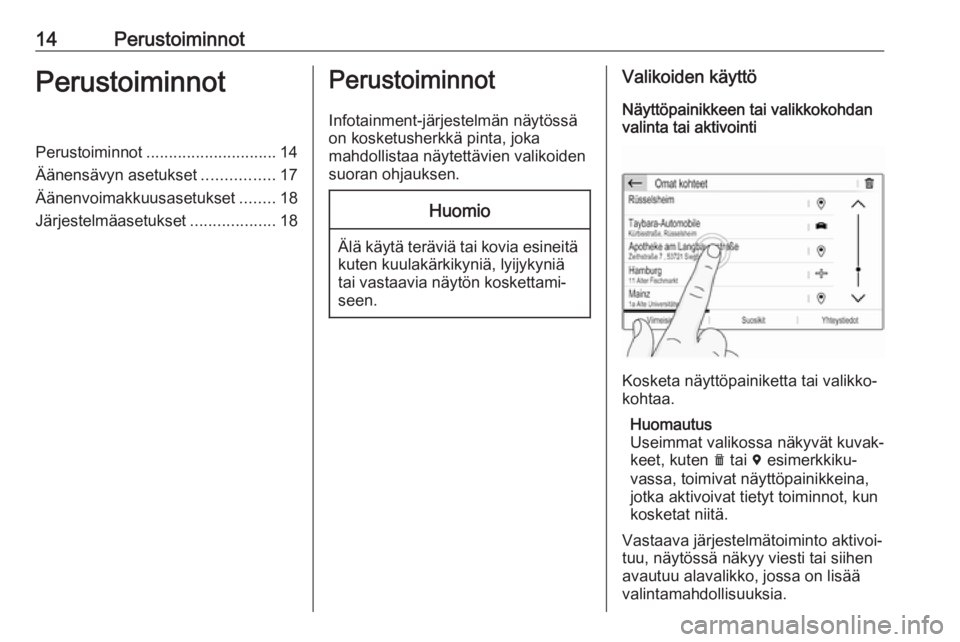
14PerustoiminnotPerustoiminnotPerustoiminnot............................. 14
Äänensävyn asetukset ................17
Äänenvoimakkuusasetukset ........18
Järjestelmäasetukset ...................18Perustoiminnot
Infotainment-järjestelmän näytössä
on kosketusherkkä pinta, joka
mahdollistaa näytettävien valikoiden suoran ohjauksen.Huomio
Älä käytä teräviä tai kovia esineitä kuten kuulakärkikyniä, lyijykyniä
tai vastaavia näytön koskettami‐
seen.
Valikoiden käyttö
Näyttöpainikkeen tai valikkokohdan
valinta tai aktivointi
Kosketa näyttöpainiketta tai valikko‐
kohtaa.
Huomautus
Useimmat valikossa näkyvät kuvak‐
keet, kuten e tai d esimerkkiku‐
vassa, toimivat näyttöpainikkeina,
jotka aktivoivat tietyt toiminnot, kun kosketat niitä.
Vastaava järjestelmätoiminto aktivoi‐
tuu, näytössä näkyy viesti tai siihen
avautuu alavalikko, jossa on lisää
valintamahdollisuuksia.
Page 15 of 125
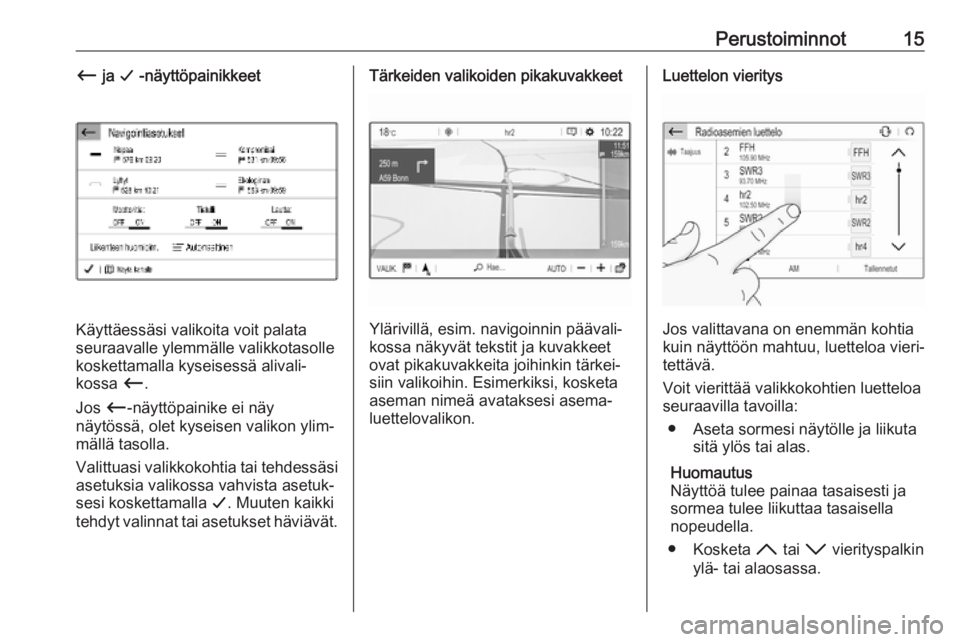
Perustoiminnot15Ù ja G -näyttöpainikkeet
Käyttäessäsi valikoita voit palata
seuraavalle ylemmälle valikkotasolle
koskettamalla kyseisessä alivali‐
kossa Ù.
Jos Ù-näyttöpainike ei näy
näytössä, olet kyseisen valikon ylim‐
mällä tasolla.
Valittuasi valikkokohtia tai tehdessäsi
asetuksia valikossa vahvista asetuk‐
sesi koskettamalla G. Muuten kaikki
tehdyt valinnat tai asetukset häviävät.
Tärkeiden valikoiden pikakuvakkeet
Ylärivillä, esim. navigoinnin päävali‐
kossa näkyvät tekstit ja kuvakkeet
ovat pikakuvakkeita joihinkin tärkei‐
siin valikoihin. Esimerkiksi, kosketa
aseman nimeä avataksesi asema‐ luettelovalikon.
Luettelon vieritys
Jos valittavana on enemmän kohtia
kuin näyttöön mahtuu, luetteloa vieri‐
tettävä.
Voit vierittää valikkokohtien luetteloa
seuraavilla tavoilla:
● Aseta sormesi näytölle ja liikuta sitä ylös tai alas.
Huomautus
Näyttöä tulee painaa tasaisesti ja
sormea tulee liikuttaa tasaisella
nopeudella.
● Kosketa H tai I vierityspalkin
ylä- tai alaosassa.
Page 16 of 125
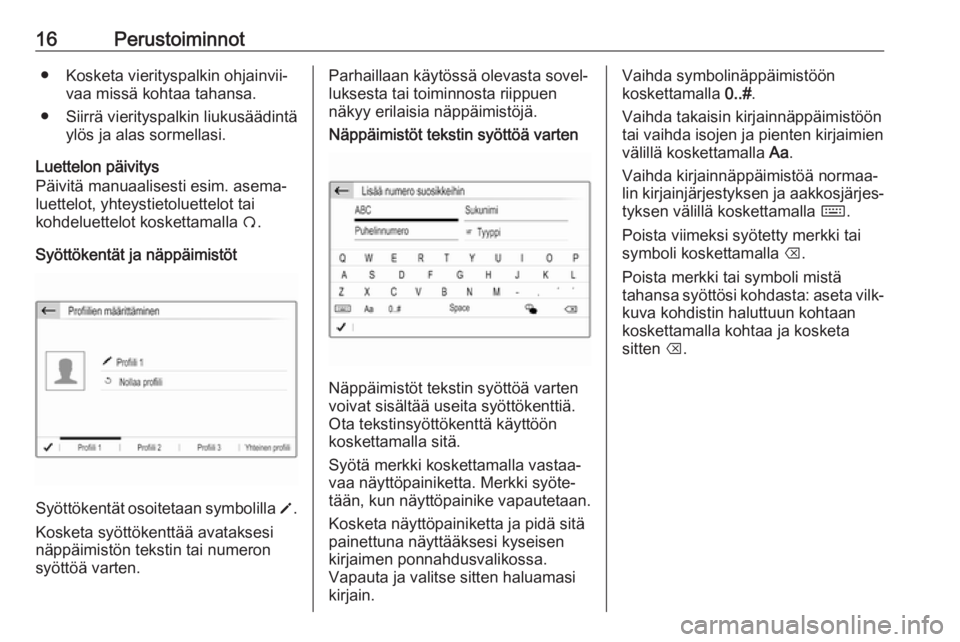
16Perustoiminnot● Kosketa vierityspalkin ohjainvii‐vaa missä kohtaa tahansa.
● Siirrä vierityspalkin liukusäädintä ylös ja alas sormellasi.
Luettelon päivitys
Päivitä manuaalisesti esim. asema‐
luettelot, yhteystietoluettelot tai
kohdeluettelot koskettamalla Ü.
Syöttökentät ja näppäimistöt
Syöttökentät osoitetaan symbolilla o
.
Kosketa syöttökenttää avataksesi
näppäimistön tekstin tai numeron
syöttöä varten.
Parhaillaan käytössä olevasta sovel‐ luksesta tai toiminnosta riippuen
näkyy erilaisia näppäimistöjä.Näppäimistöt tekstin syöttöä varten
Näppäimistöt tekstin syöttöä varten
voivat sisältää useita syöttökenttiä.
Ota tekstinsyöttökenttä käyttöön
koskettamalla sitä.
Syötä merkki koskettamalla vastaa‐
vaa näyttöpainiketta. Merkki syöte‐
tään, kun näyttöpainike vapautetaan.
Kosketa näyttöpainiketta ja pidä sitä
painettuna näyttääksesi kyseisen
kirjaimen ponnahdusvalikossa.
Vapauta ja valitse sitten haluamasi
kirjain.
Vaihda symbolinäppäimistöön
koskettamalla 0..#.
Vaihda takaisin kirjainnäppäimistöön
tai vaihda isojen ja pienten kirjaimien
välillä koskettamalla Aa.
Vaihda kirjainnäppäimistöä normaa‐ lin kirjainjärjestyksen ja aakkosjärjes‐
tyksen välillä koskettamalla ç.
Poista viimeksi syötetty merkki tai
symboli koskettamalla k.
Poista merkki tai symboli mistä
tahansa syöttösi kohdasta: aseta vilk‐
kuva kohdistin haluttuun kohtaan
koskettamalla kohtaa ja kosketa
sitten k.
Page 17 of 125
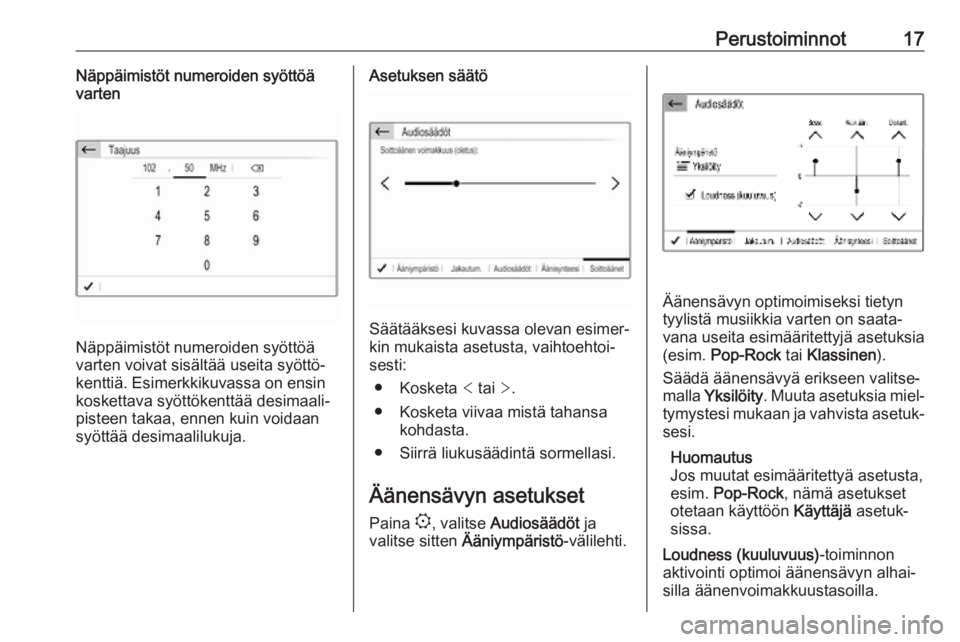
Perustoiminnot17Näppäimistöt numeroiden syöttöä
varten
Näppäimistöt numeroiden syöttöä
varten voivat sisältää useita syöttö‐
kenttiä. Esimerkkikuvassa on ensin
koskettava syöttökenttää desimaali‐
pisteen takaa, ennen kuin voidaan
syöttää desimaalilukuja.
Asetuksen säätö
Säätääksesi kuvassa olevan esimer‐
kin mukaista asetusta, vaihtoehtoi‐
sesti:
● Kosketa < tai >.
● Kosketa viivaa mistä tahansa kohdasta.
● Siirrä liukusäädintä sormellasi.
Äänensävyn asetukset Paina :, valitse Audiosäädöt ja
valitse sitten Ääniympäristö -välilehti.
Äänensävyn optimoimiseksi tietyn
tyylistä musiikkia varten on saata‐
vana useita esimääritettyjä asetuksia
(esim. Pop-Rock tai Klassinen ).
Säädä äänensävyä erikseen valitse‐
malla Yksilöity . Muuta asetuksia miel‐
tymystesi mukaan ja vahvista asetuk‐ sesi.
Huomautus
Jos muutat esimääritettyä asetusta,
esim. Pop-Rock , nämä asetukset
otetaan käyttöön Käyttäjä asetuk‐
sissa.
Loudness (kuuluvuus) -toiminnon
aktivointi optimoi äänensävyn alhai‐
silla äänenvoimakkuustasoilla.
Page 18 of 125
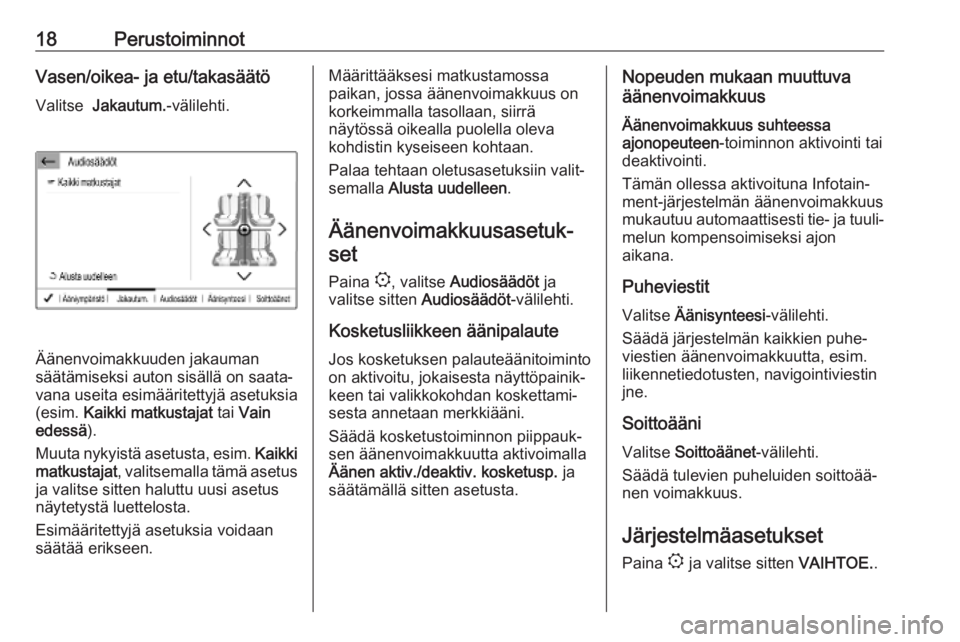
18PerustoiminnotVasen/oikea- ja etu/takasäätö
Valitse Jakautum. -välilehti.
Äänenvoimakkuuden jakauman
säätämiseksi auton sisällä on saata‐
vana useita esimääritettyjä asetuksia
(esim. Kaikki matkustajat tai Vain
edessä ).
Muuta nykyistä asetusta, esim. Kaikki
matkustajat , valitsemalla tämä asetus
ja valitse sitten haluttu uusi asetus
näytetystä luettelosta.
Esimääritettyjä asetuksia voidaan
säätää erikseen.
Määrittääksesi matkustamossa
paikan, jossa äänenvoimakkuus on
korkeimmalla tasollaan, siirrä
näytössä oikealla puolella oleva
kohdistin kyseiseen kohtaan.
Palaa tehtaan oletusasetuksiin valit‐
semalla Alusta uudelleen .
Äänenvoimakkuusasetuk‐ set
Paina :, valitse Audiosäädöt ja
valitse sitten Audiosäädöt-välilehti.
Kosketusliikkeen äänipalaute
Jos kosketuksen palauteäänitoiminto
on aktivoitu, jokaisesta näyttöpainik‐
keen tai valikkokohdan koskettami‐
sesta annetaan merkkiääni.
Säädä kosketustoiminnon piippauk‐
sen äänenvoimakkuutta aktivoimalla
Äänen aktiv./deaktiv. kosketusp. ja
säätämällä sitten asetusta.Nopeuden mukaan muuttuva
äänenvoimakkuus
Äänenvoimakkuus suhteessa
ajonopeuteen -toiminnon aktivointi tai
deaktivointi.
Tämän ollessa aktivoituna Infotain‐
ment-järjestelmän äänenvoimakkuus
mukautuu automaattisesti tie- ja tuuli‐
melun kompensoimiseksi ajon
aikana.
Puheviestit Valitse Äänisynteesi -välilehti.
Säädä järjestelmän kaikkien puhe‐ viestien äänenvoimakkuutta, esim.
liikennetiedotusten, navigointiviestin
jne.
Soittoääni Valitse Soittoäänet -välilehti.
Säädä tulevien puheluiden soittoää‐
nen voimakkuus.
Järjestelmäasetukset
Paina : ja valitse sitten VAIHTOE..
Page 19 of 125
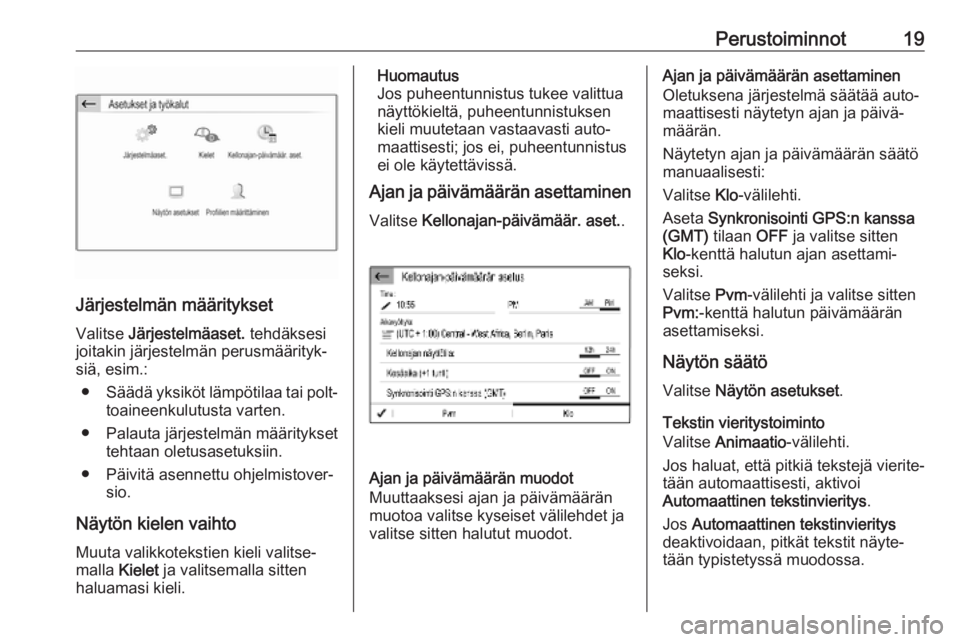
Perustoiminnot19
Järjestelmän määritykset
Valitse Järjestelmäaset. tehdäksesi
joitakin järjestelmän perusmäärityk‐
siä, esim.:
● Säädä yksiköt lämpötilaa tai polt‐
toaineenkulutusta varten.
● Palauta järjestelmän määritykset tehtaan oletusasetuksiin.
● Päivitä asennettu ohjelmistover‐ sio.
Näytön kielen vaihto Muuta valikkotekstien kieli valitse‐
malla Kielet ja valitsemalla sitten
haluamasi kieli.
Huomautus
Jos puheentunnistus tukee valittua
näyttökieltä, puheentunnistuksen
kieli muutetaan vastaavasti auto‐
maattisesti; jos ei, puheentunnistus
ei ole käytettävissä.
Ajan ja päivämäärän asettaminen
Valitse Kellonajan-päivämäär. aset. .
Ajan ja päivämäärän muodot
Muuttaaksesi ajan ja päivämäärän muotoa valitse kyseiset välilehdet ja
valitse sitten halutut muodot.
Ajan ja päivämäärän asettaminen
Oletuksena järjestelmä säätää auto‐
maattisesti näytetyn ajan ja päivä‐
määrän.
Näytetyn ajan ja päivämäärän säätö
manuaalisesti:
Valitse Klo-välilehti.
Aseta Synkronisointi GPS:n kanssa
(GMT) tilaan OFF ja valitse sitten
Klo -kenttä halutun ajan asettami‐
seksi.
Valitse Pvm-välilehti ja valitse sitten
Pvm: -kenttä halutun päivämäärän
asettamiseksi.
Näytön säätö Valitse Näytön asetukset .
Tekstin vieritystoiminto
Valitse Animaatio -välilehti.
Jos haluat, että pitkiä tekstejä vierite‐
tään automaattisesti, aktivoi
Automaattinen tekstinvieritys .
Jos Automaattinen tekstinvieritys
deaktivoidaan, pitkät tekstit näyte‐
tään typistetyssä muodossa.
Page 20 of 125
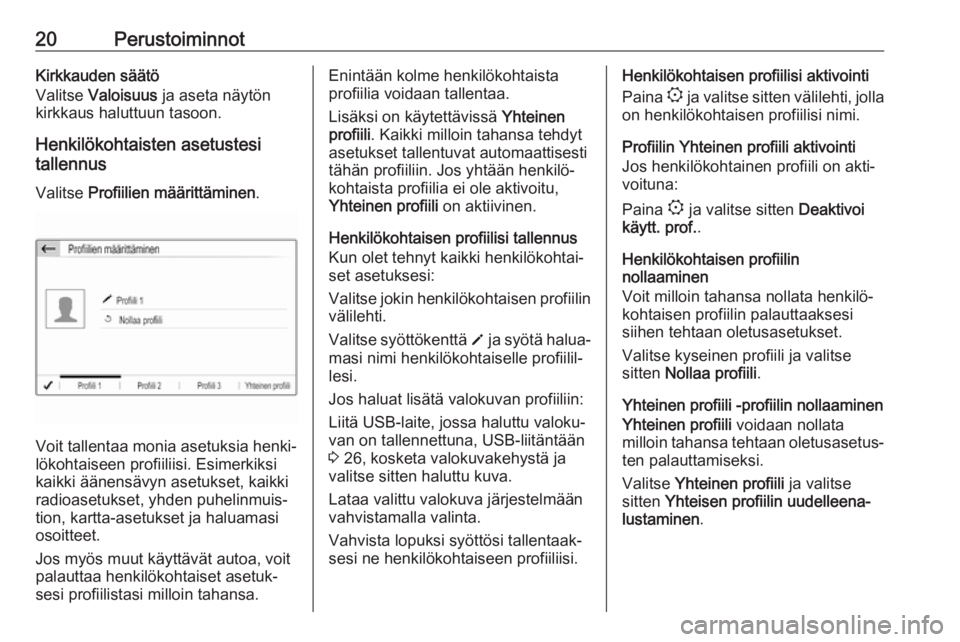
20PerustoiminnotKirkkauden säätö
Valitse Valoisuus ja aseta näytön
kirkkaus haluttuun tasoon.
Henkilökohtaisten asetustesi
tallennus
Valitse Profiilien määrittäminen .
Voit tallentaa monia asetuksia henki‐
lökohtaiseen profiiliisi. Esimerkiksi kaikki äänensävyn asetukset, kaikki
radioasetukset, yhden puhelinmuis‐
tion, kartta-asetukset ja haluamasi
osoitteet.
Jos myös muut käyttävät autoa, voit
palauttaa henkilökohtaiset asetuk‐
sesi profiilistasi milloin tahansa.
Enintään kolme henkilökohtaista
profiilia voidaan tallentaa.
Lisäksi on käytettävissä Yhteinen
profiili . Kaikki milloin tahansa tehdyt
asetukset tallentuvat automaattisesti
tähän profiiliin. Jos yhtään henkilö‐
kohtaista profiilia ei ole aktivoitu,
Yhteinen profiili on aktiivinen.
Henkilökohtaisen profiilisi tallennus
Kun olet tehnyt kaikki henkilökohtai‐
set asetuksesi:
Valitse jokin henkilökohtaisen profiilin
välilehti.
Valitse syöttökenttä o ja syötä halua‐
masi nimi henkilökohtaiselle profiilil‐
lesi.
Jos haluat lisätä valokuvan profiiliin:
Liitä USB-laite, jossa haluttu valoku‐
van on tallennettuna, USB-liitäntään
3 26, kosketa valokuvakehystä ja
valitse sitten haluttu kuva.
Lataa valittu valokuva järjestelmään
vahvistamalla valinta.
Vahvista lopuksi syöttösi tallentaak‐
sesi ne henkilökohtaiseen profiiliisi.Henkilökohtaisen profiilisi aktivointi
Paina : ja valitse sitten välilehti, jolla
on henkilökohtaisen profiilisi nimi.
Profiilin Yhteinen profiili aktivointi
Jos henkilökohtainen profiili on akti‐
voituna:
Paina : ja valitse sitten Deaktivoi
käytt. prof. .
Henkilökohtaisen profiilin
nollaaminen
Voit milloin tahansa nollata henkilö‐ kohtaisen profiilin palauttaaksesi
siihen tehtaan oletusasetukset.
Valitse kyseinen profiili ja valitse
sitten Nollaa profiili .
Yhteinen profiili -profiilin nollaaminen
Yhteinen profiili voidaan nollata
milloin tahansa tehtaan oletusasetus‐ ten palauttamiseksi.
Valitse Yhteinen profiili ja valitse
sitten Yhteisen profiilin uudelleena‐
lustaminen .